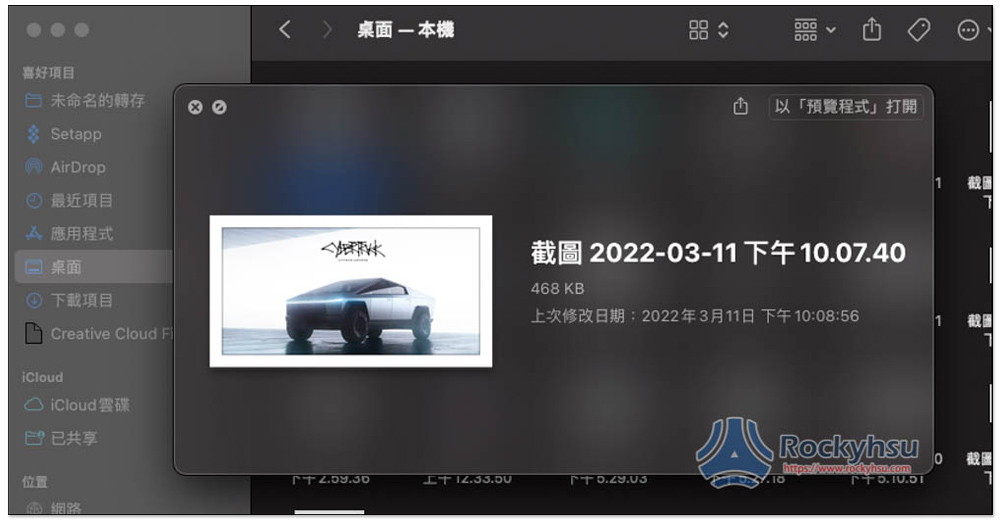升級到 macOS Monterey 後,很多人一定都碰到這種情況,macOS Monterey 空白鍵不能放大預覽圖片,只會有小小的縮圖,就像上方的圖片一樣,這相當麻煩,有時候我們會需要快速預覽資料夾的圖片,預覽程式又做不到。而好消息是,修復方法也蠻簡單的,下面就來一步步告訴你。
這問題可說困擾著國內外不少 Mac 用戶,網路上有人教學用右鍵重新啟動 Finder 的方式,但這目前已經失效,這選項消失了,因此要透過另一個方法。
修復 macOS Monterey 空白鍵不能放大預覽圖片的方法
修復這個問題無需安裝任何東西,只要透過 Mac 內建的活動監視器即可。
步驟 1 – 打開「活動監視器」應用
活動監視器藏在啟動台的其他資料夾中,有點像心跳圖的那一個就是。當然,你也能按 CMD + 空白鍵打開 Spotlight,搜尋活動監視器來快速啟用: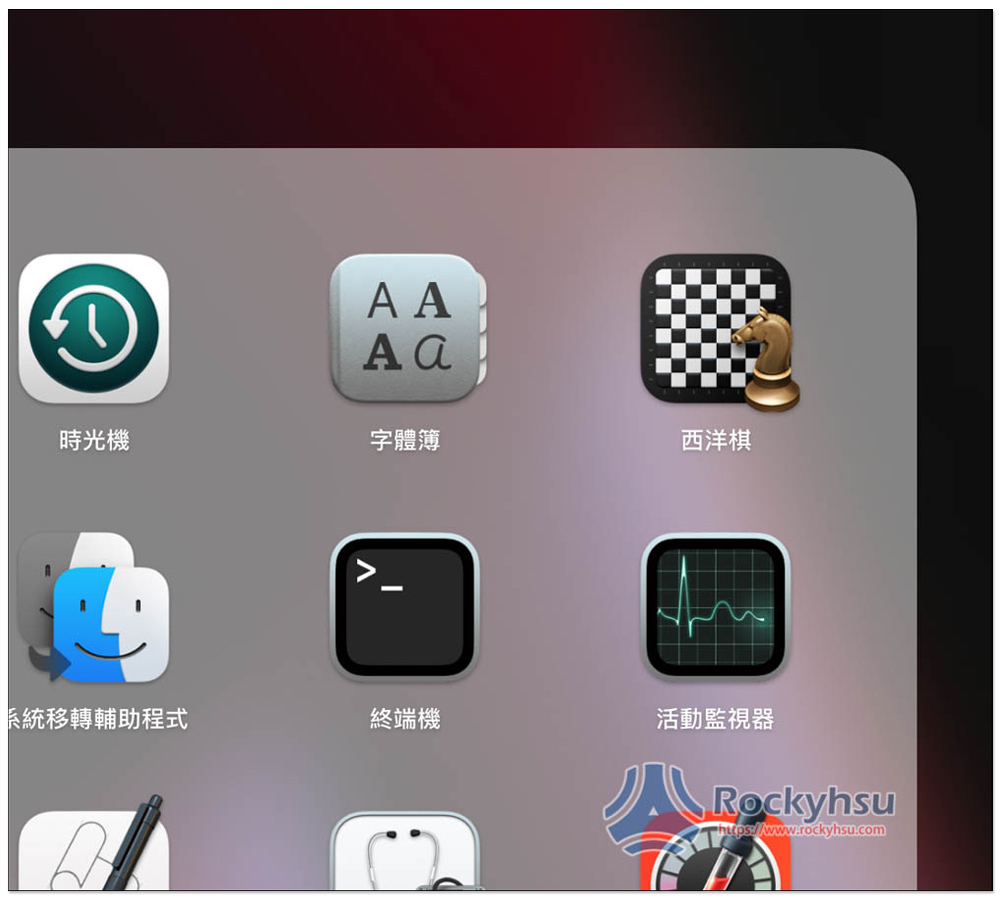
步驟 2 – 找到 QuickLookUIService(Finder)
我會推薦在右上角搜尋框中輸入 Q 關鍵字,下方就會列出 Q 開頭的程序,即可看到 QuickLookUIService (Finder):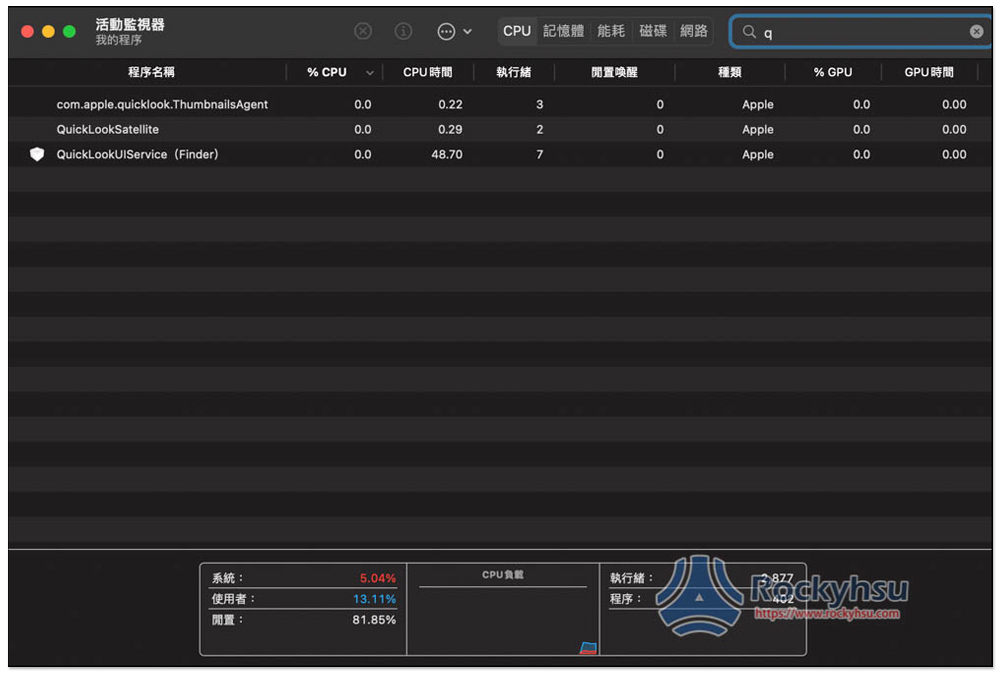
步驟 3 – 請強制結束這個程序
接著點兩下打開 QuickLookUIService (Finder),下方會看到結束功能: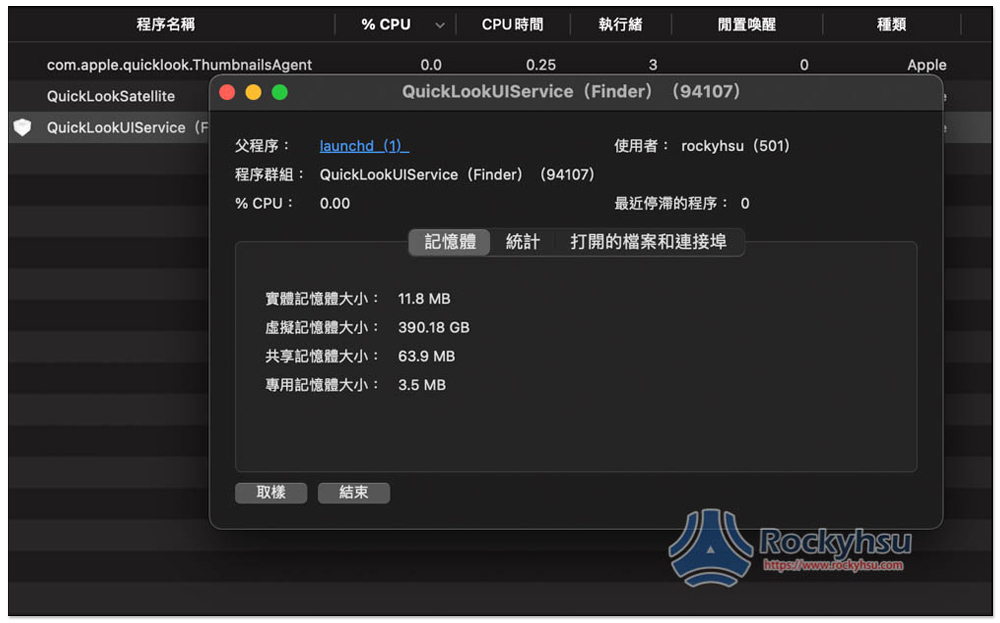
點擊強制結束: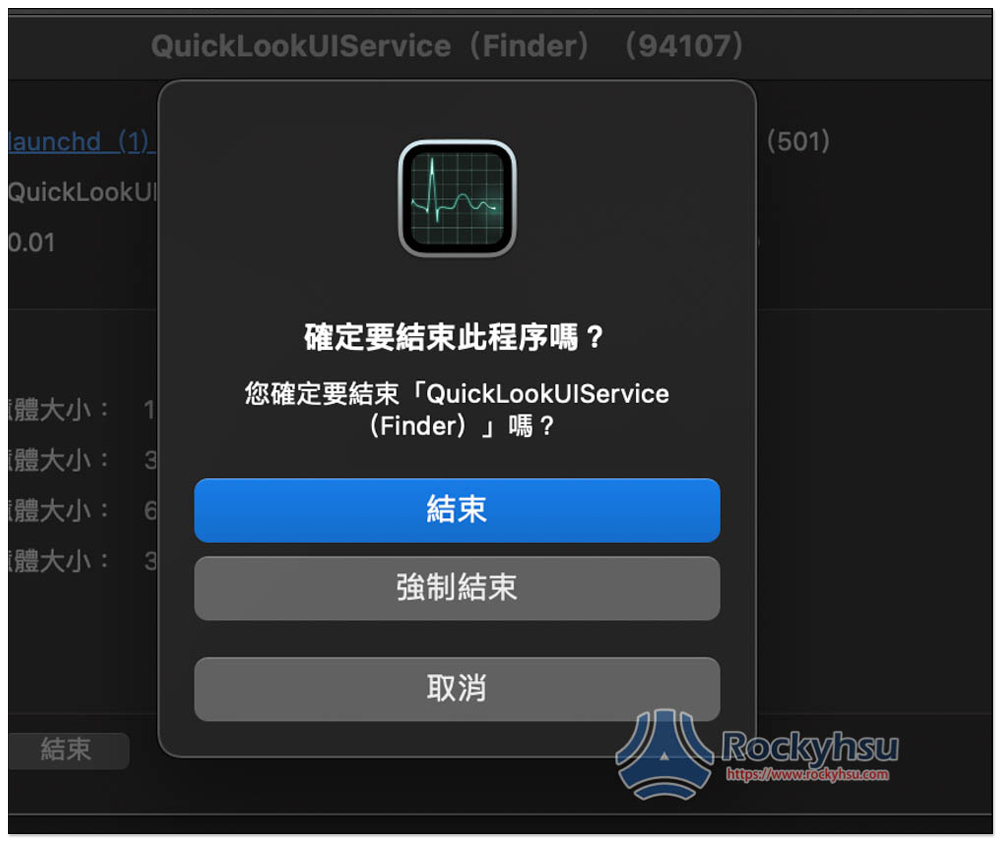
這樣就消失了,不過當你按空白鍵預覽圖片之後,QuickLookUIService (Finder)又會出現,但不會再是小圖,而是顯示大圖: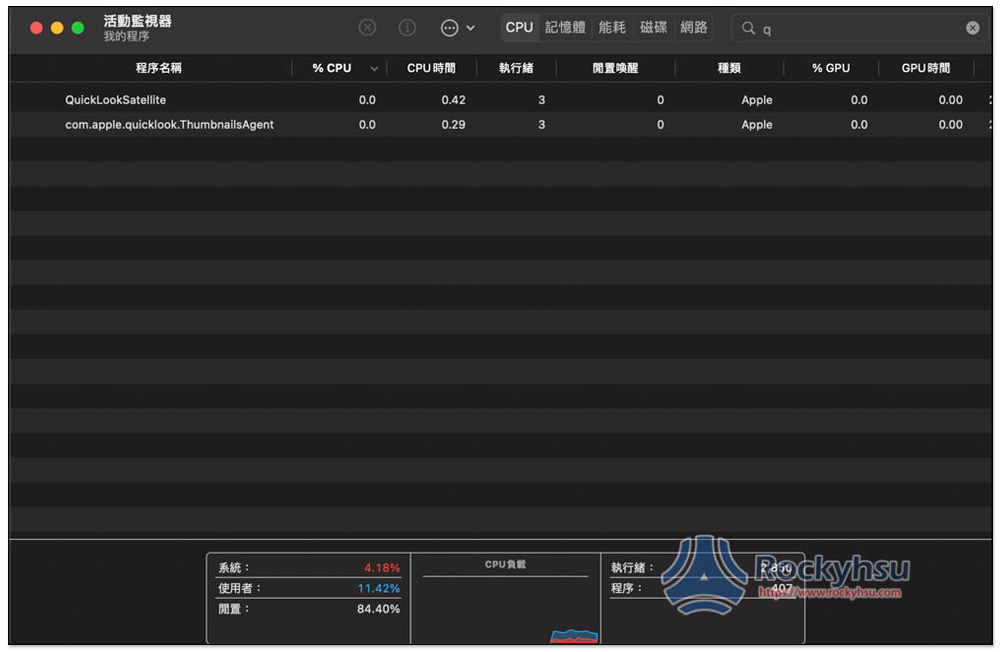
如下圖所示: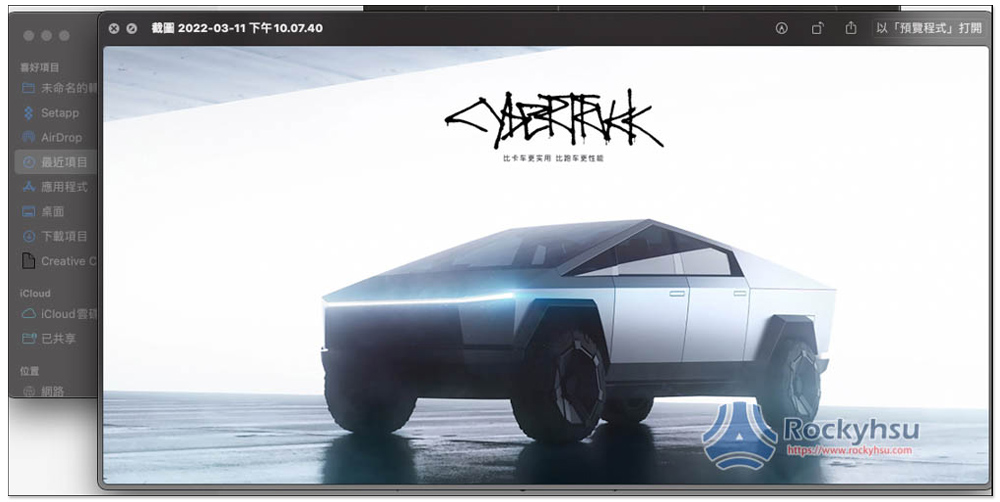
總結
所以以後如果再碰到同樣狀況,就進到活動監視器把 QuickLookUIService (Finder)強制結束即可解決,但我猜測未來的新版本應該從改善這問題,畢竟連國外 Reddit 之類的論壇都有人問這問題,Apple 一定也收到不少反饋。
操作上如有任何問題,可於文末留言給我,我會盡力幫大家解答。